Lección 4: Uso de bloques [Forever]
Comprobación repetida de las condiciones
Como se observó en la lección anterior, el bloque [If then] solo verifica las condiciones una vez. Para que las condiciones contenidas en los bloques [If then] se verifiquen repetidamente, se necesita un bloque [Forever] C. El bloque [Forever] es un bloque C de la categoría Control que repite los comportamientos contenidos en su interior, para siempre.
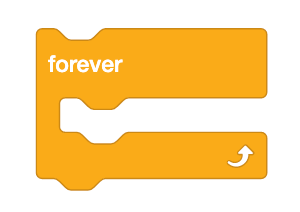
-
Cargue el proyecto Unit7Lesson3 de la lección anterior.
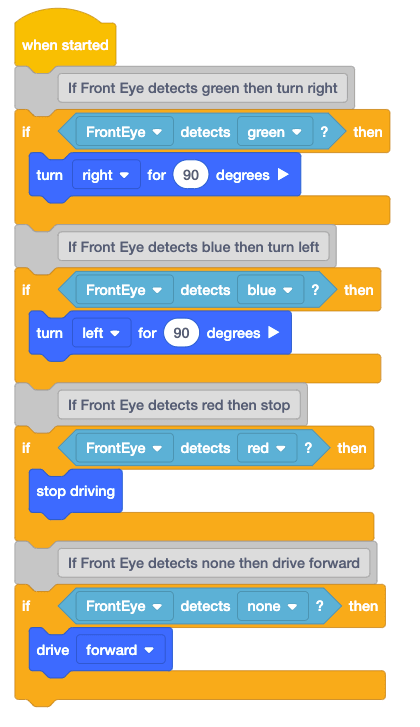
-
Cambie el nombre del proyecto Unit7Lesson4.

-
Arrastre un bloque [Forever] al espacio de trabajo y adjúntelo a la parte superior de la pila de bloques. Tenga en cuenta que esto incluirá los cuatro bloques [If then] dentro del bloque [Forever].
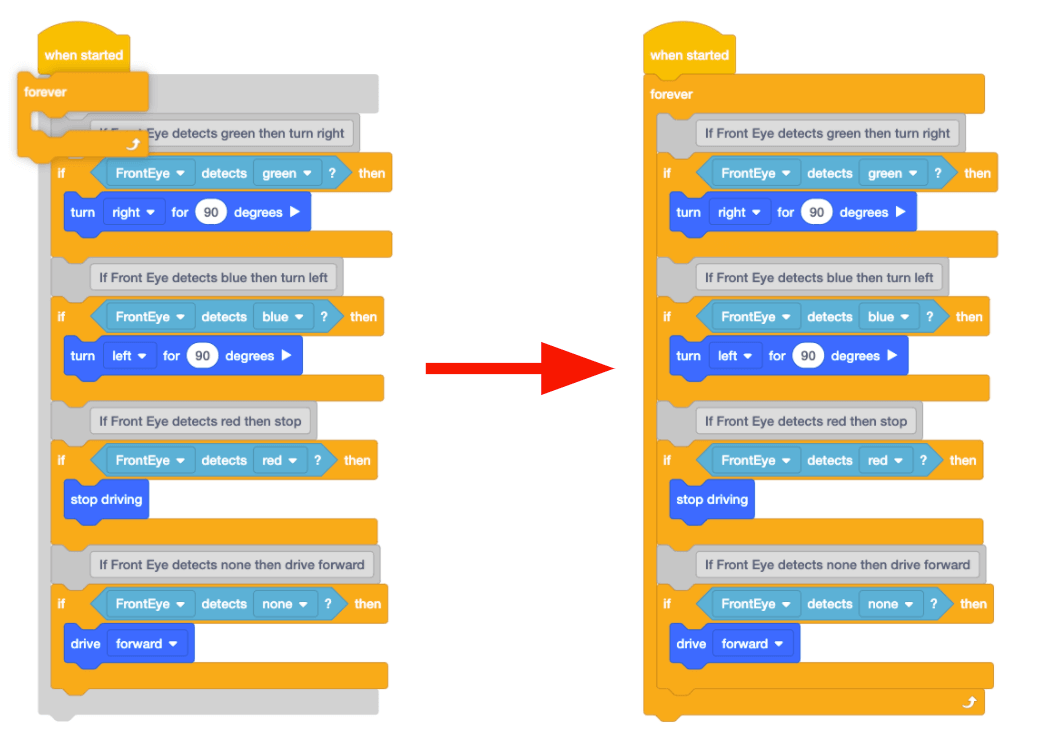
Para su información
Los bloques se pueden añadir al principio o a la mitad de la pila del proyecto alineando la parte superior del bloque, con la colocación deseada en la pila.
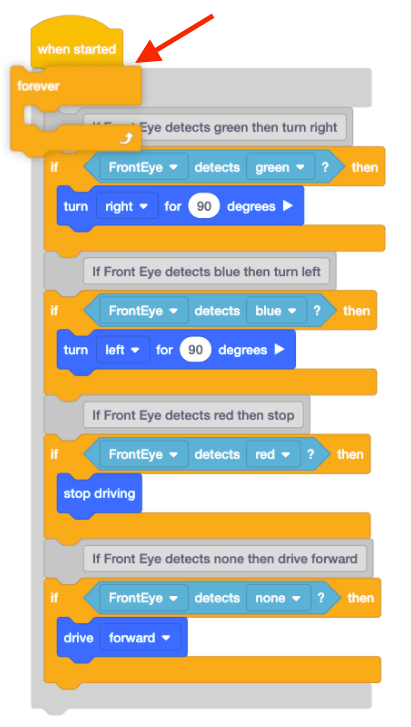
Este vídeo a continuación muestra cómo añadir el [bloque Forever] alrededor de los cuatro bloques [If then] en el proyecto actual. Observe que la parte superior del bloque [Forever] está alineada justo después de [When started] y el primer bloque [If then]. El bloque [Forever] luego envuelve todos los siguientes bloques en la pila del proyecto.
- Ahora que el bloque [Forever] se ha añadido al proyecto para que todos los bloques [If then] tengan sus condiciones comprobadas constantemente, abra el Disk Maze Playground y ejecute el proyecto.
-
Cuando se ejecute este proyecto, el VR Robot navegará por el Disk Maze Playground de principio a fin. Una vez que el robot VR detecte el rojo, dejará de conducir.
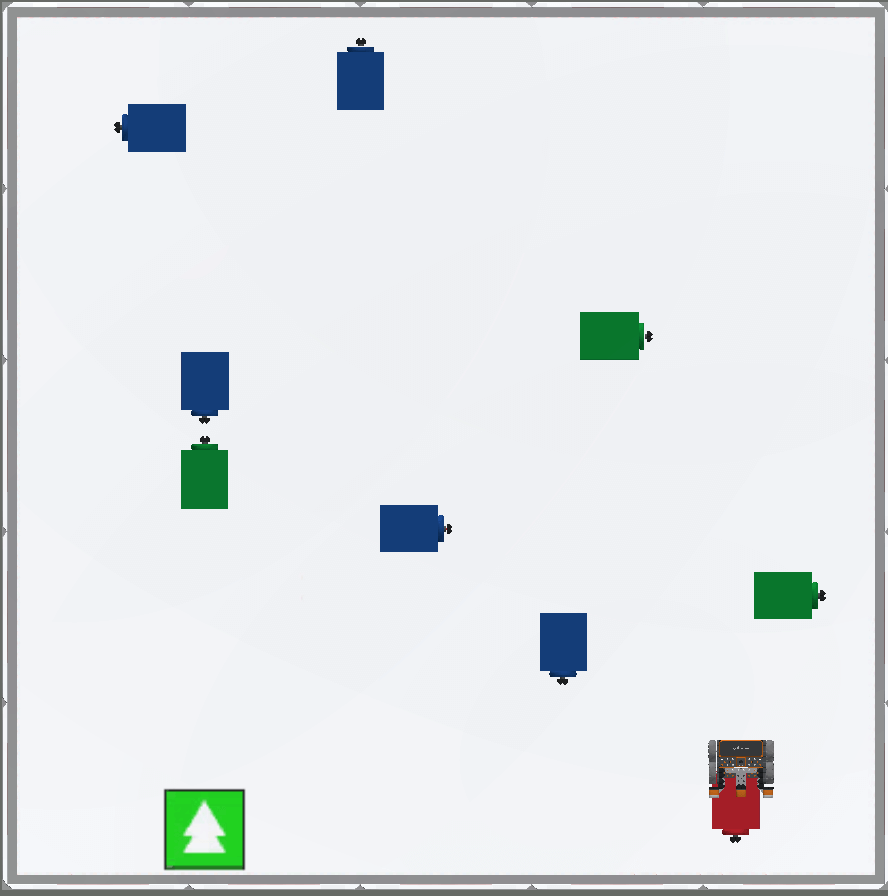
-
En el proyecto de la lección anterior, las condiciones dentro de los bloques [If then] solo se verificaron una vez. Dado que las condiciones dentro de los bloques [If then] solo se verificaron una vez, el robot VR avanzó para siempre porque la condición de no detección de color se informó como VERDADERA.
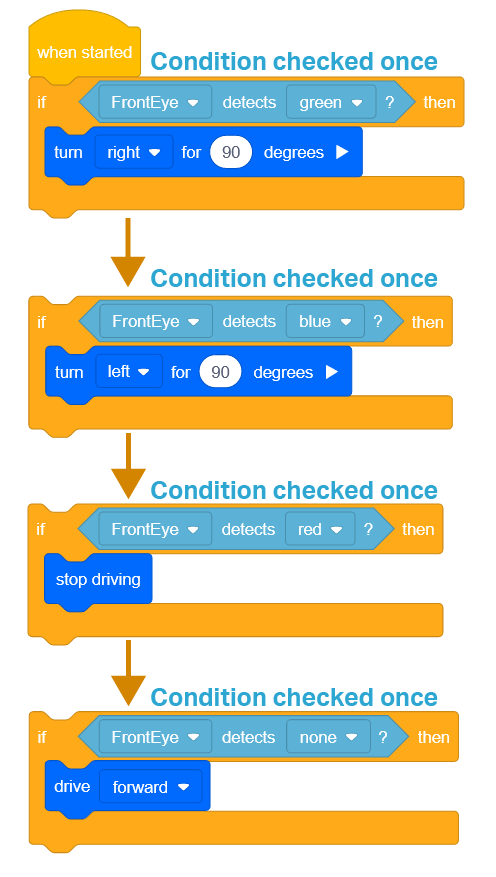
-
Ahora que se ha añadido el bloque [Forever], cada condición de los bloques [If then] C se comprobará repetidamente. Durante el flujo del proyecto, si la condición del bloque [If then] C es VERDADERA, se ejecutan los bloques dentro del bloque [If then] C. Si la condición del bloque [If then] C es FALSA, se omiten los bloques dentro del bloque [If then] C y el flujo del proyecto continuará al siguiente bloque de la pila. Esto permite que el robot VR realice comportamientos discretos, como girar o detenerse una vez que detecta un determinado color.
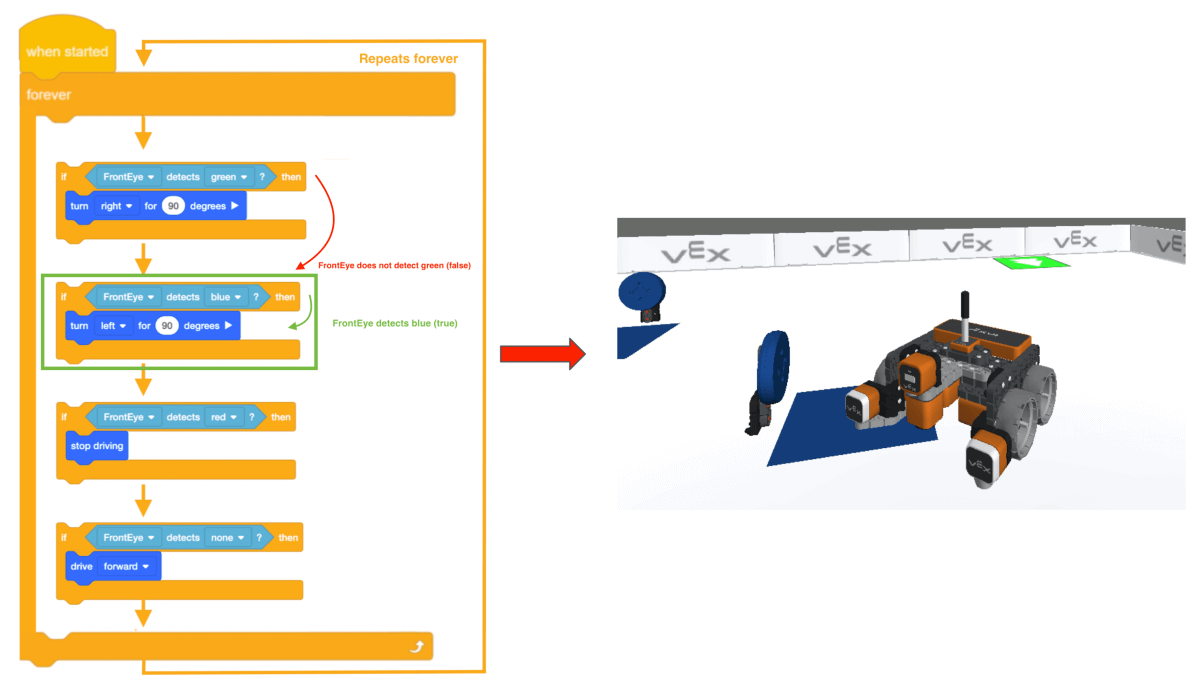
-
Los bloques [If then] se utilizan con bloques [Forever] para garantizar que las condiciones se verifiquen constantemente.

Uso de bloques de interruptores
Este es el bloque Switch [Forever]. El comando Switch de Python para Forever crea un bucle while donde la condición es Verdadera. Los comandos anidados dentro del bucle cuando se repiten para siempre, ya que la condición siempre es verdadera.

Preguntas
Seleccione un enlace a continuación para acceder al cuestionario de la lección.
Google Doc / .docx / .pdf